विंडोज़ पर UPDF के लिए प्राथमिकताएँ
विंडोज के लिए UPDF आपको UPDF के लिए प्राथमिकताएँ सेट करने की अनुमति देता है, जिससे आप PDF फ़ाइलों को अधिक सुविधाजनक और अत्यधिक कुशलता से प्रोसेस कर सकते हैं। आप अपनी ज़रूरतों और आदतों के आधार पर अपनी प्राथमिकताएँ सेट कर सकते हैं। यह निम्नलिखित सेटिंग्स प्रदान करता है:
Windows • macOS • iOS • Android 100% सुरक्षित
- सामान्य प्राथमिकताएँ
- प्राथमिकताएं देखें
- टिप्पणी प्राथमिकताएं
- मापन प्राथमिकताएँ
- यूपीडीएफ क्लाउड
- यूपीडीएफ एआई
- प्लगइन प्राथमिकताएं
- अपडेटर प्राथमिकताएं
प्राथमिकता सेटिंग खोलने के लिए, अपने डिवाइस पर UPDF खोलें और " प्रोफ़ाइल " पर क्लिक करके सेटिंग्स आइकन पर जाएँ । इसके अलावा, आप प्राथमिकता सेटिंग खोलने के लिए Ctrl+K दबा सकते हैं।
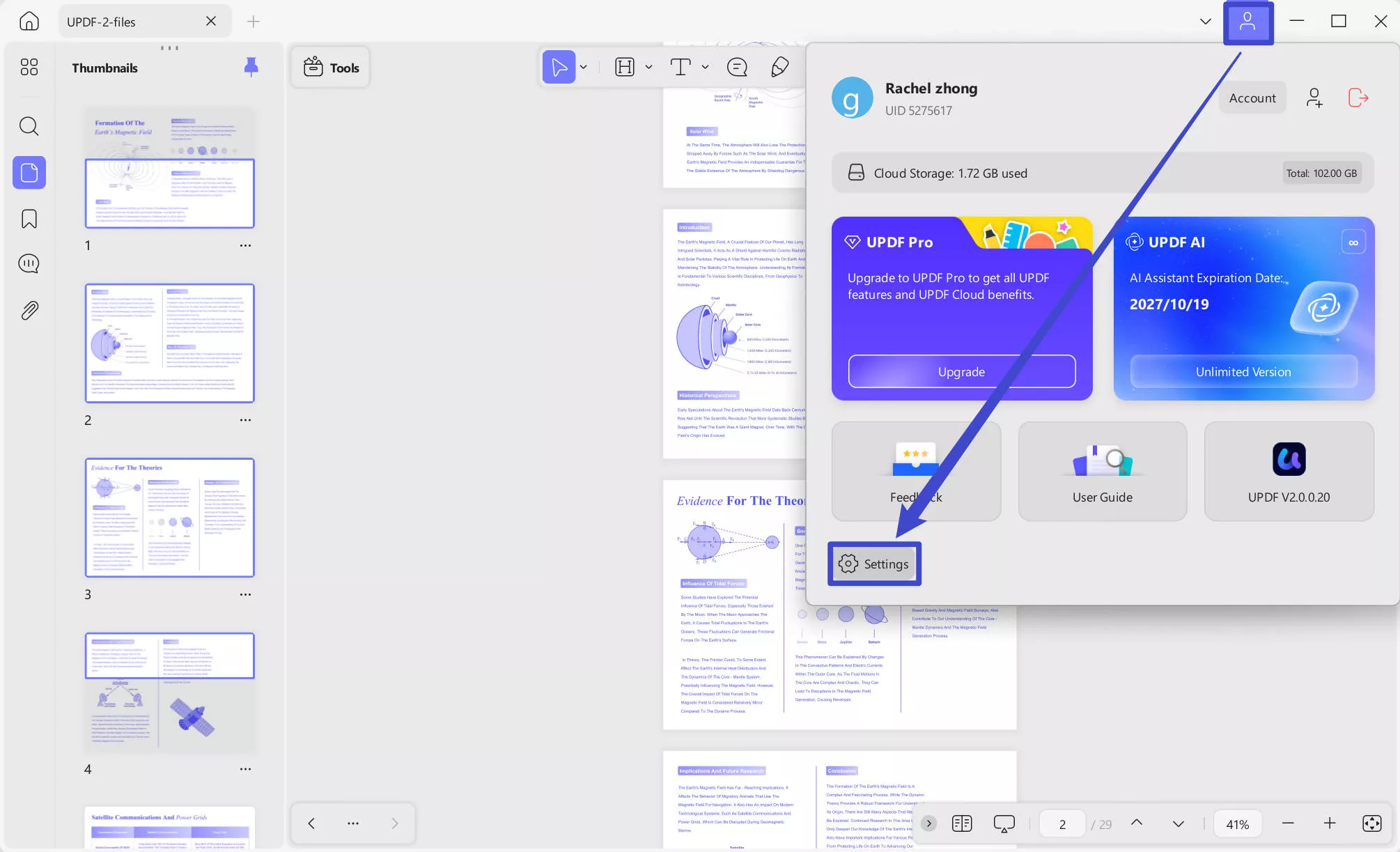
1. सामान्य प्राथमिकताएँ
- उपस्थिति
सामान्य प्राथमिकताओं में, आप लाइट, डार्क, ऑटो, स्टाररी ब्लू और मिंट ग्रीन मोड के साथ पीडीएफ की उपस्थिति को समायोजित कर सकते हैं। आपके द्वारा चुने गए मोड के अनुसार सॉफ़्टवेयर की उपस्थिति बदल जाएगी।
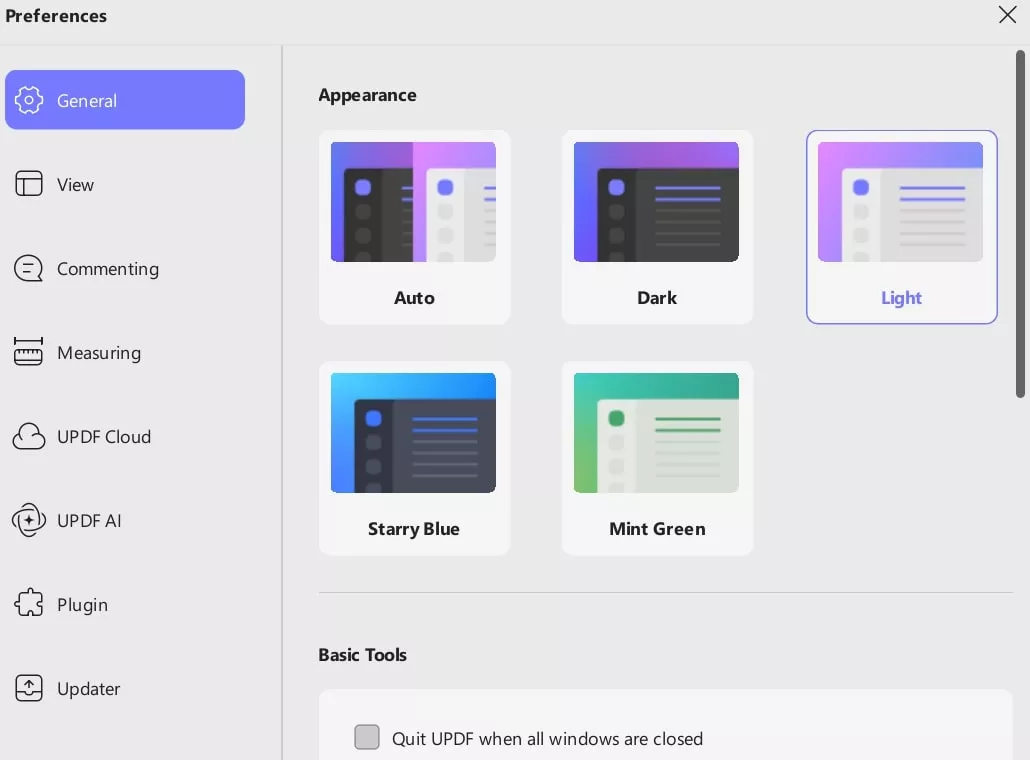
- मूल उपकरण
मूल उपकरण अनुभाग में, आप अपनी प्राथमिकताएँ निम्नानुसार निर्धारित कर सकते हैं:
- हमेशा सभी टैब बंद करें: यह विकल्प सुनिश्चित करता है कि जब आप प्रोग्राम से बाहर निकलेंगे तो सभी टैब बंद हो जाएंगे।
- UPDF को पुनः आरंभ करते समय हाल की सूची से अमान्य दस्तावेज़ इतिहास साफ़ करें: इसका अर्थ है कि आप UPDF को पुनः आरंभ करते समय अमान्य दस्तावेज़ इतिहास साफ़ कर सकते हैं।
- ऐप को पुनः खोलने पर बंद किए गए बहु-टैब सत्र को पुनर्स्थापित करें (क्लाउड दस्तावेज़ समर्थित नहीं हैं): जब आप ऐप को पुनः खोलेंगे तो यह सेटिंग आपके पहले से बंद किए गए टैब को पुनर्स्थापित कर देगी, हालांकि यह क्लाउड दस्तावेज़ों पर लागू नहीं होती है।
- सिस्टम प्लगइन्स
सिस्टम प्लगइन्स आपको 2 विकल्प प्रदान करते हैं, अर्थात्:
- UPDF सिस्टम संसाधन प्रबंधक में PDF के लिए डिफ़ॉल्ट पूर्वावलोकन उपकरण है: इसे सक्षम करके, आप फ़ाइल एक्सप्लोरर में पूर्वावलोकन थंबनेल में UPDF रीडर का उपयोग कर सकते हैं।
- सिस्टम के डिफ़ॉल्ट ब्राउज़र का उपयोग करके लॉग इन करें
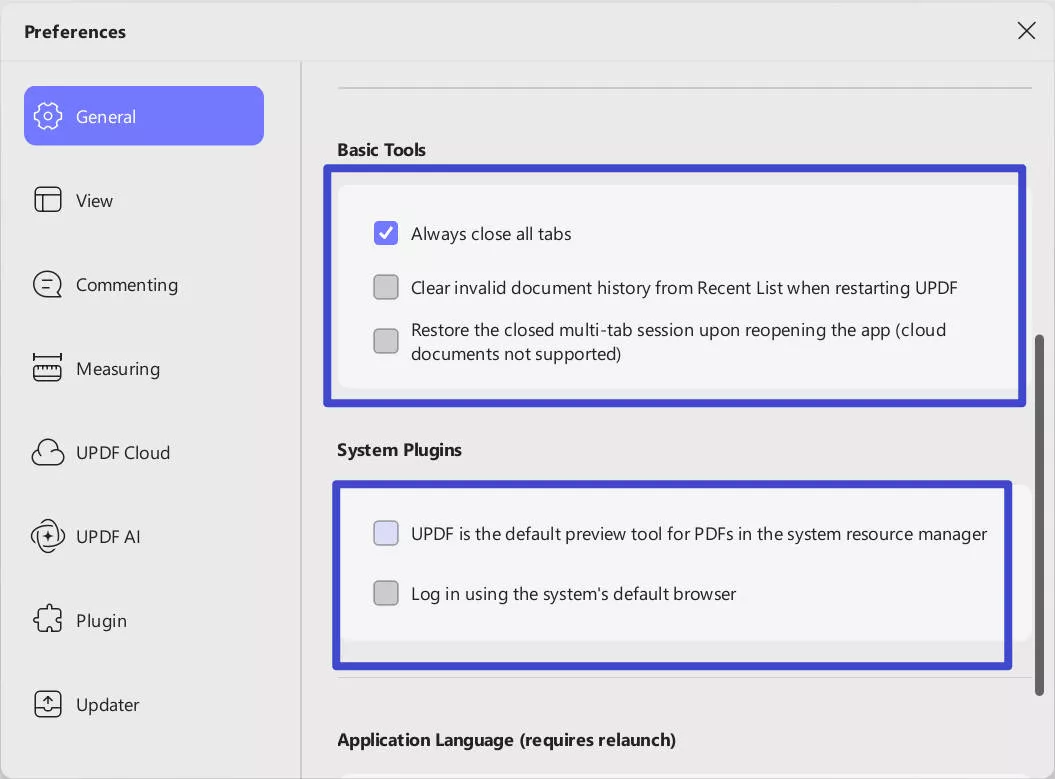
- आवेदन भाषा
UPDF 12 भाषाओं में इंटरफ़ेस का समर्थन करता है। आप अपनी पसंद की कोई भी भाषा चुन सकते हैं। भाषा चुनने के बाद, परिवर्तनों को प्रभावी करने के लिए आपको एप्लिकेशन को फिर से लॉन्च करना होगा।
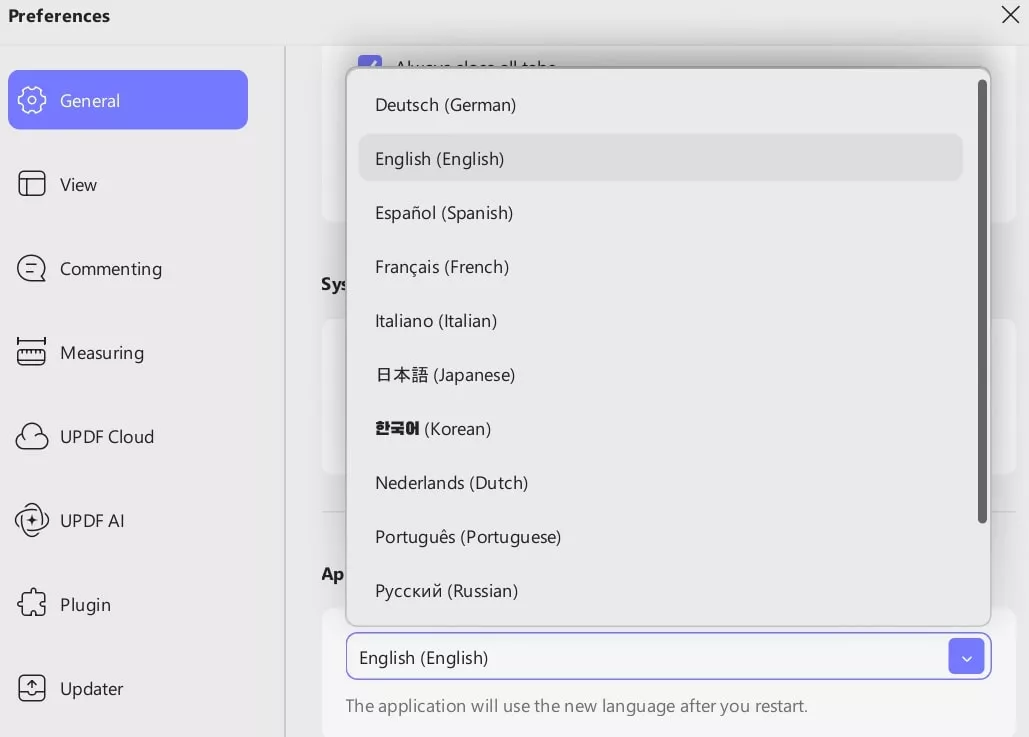
2. प्राथमिकताएं देखें
दृश्य प्राथमिकताएँ आपको डिफ़ॉल्ट दृश्य मोड सेट करने की अनुमति देती हैं। दृश्य टैब में , आप डिफ़ॉल्ट पेज लेआउट, पेज डिस्प्ले, डिफ़ॉल्ट बायाँ पैनल, डिफ़ॉल्ट मोड और नीचे चर्चा किए गए अन्य विकल्प सेट कर सकते हैं।
- पृष्ठ प्रदर्शन
विंडोज़ के लिए UPDF 2 प्रकार के पेज डिस्प्ले लेआउट प्रदान करता है: सिंगल पेज और डबल पेज ।
इसके अलावा, आप टॉगल करने के लिए अन्य विकल्प भी देख सकते हैं जिनमें शामिल हैं:
- स्क्रॉलिंग सक्षम करें
- कवर पेज को दो-पृष्ठ दृश्य में दिखाएं
- नेत्र-सुरक्षा मोड (चुनने के लिए विकल्पों के साथ)
- विभाजक रेखा दिखाएँ.
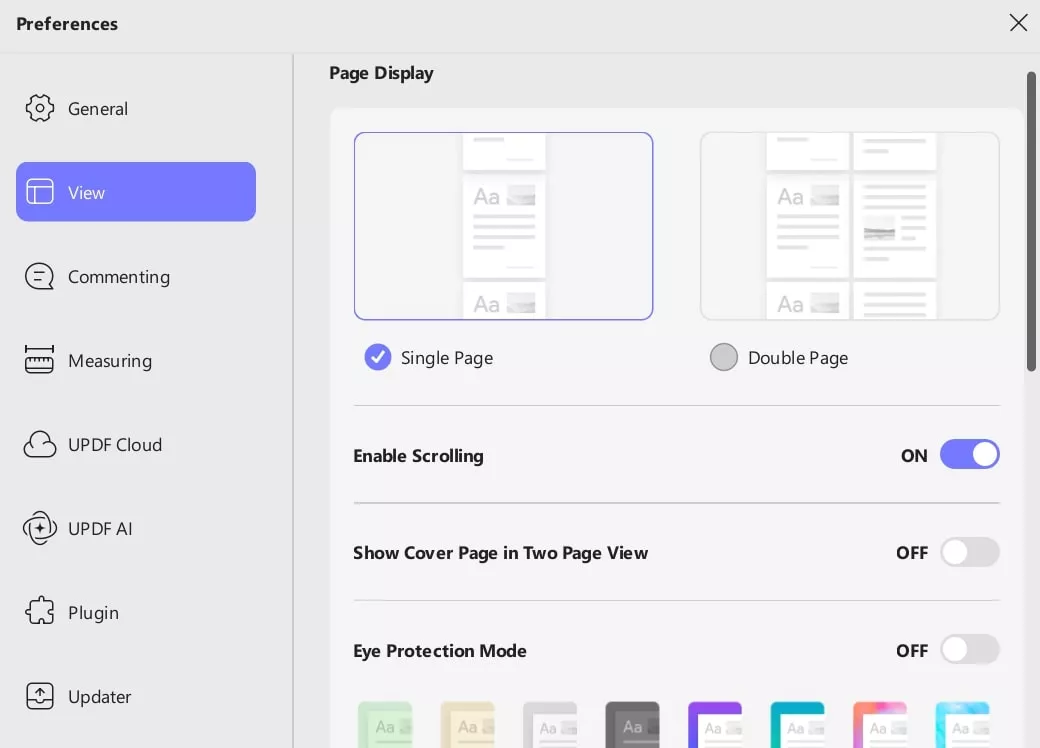
- डिफ़ॉल्ट पेज लेआउट
डिफ़ॉल्ट पृष्ठ लेआउट सेटिंग्स फिट ऊंचाई (दस्तावेज़ खोलने के स्तर को चुनने के विकल्पों के साथ) के लिए एक मेनू प्रदान करती हैं।
इसमें " दस्तावेज़ को हमेशा इसी स्केल पर खोलें " के लिए एक चेक बॉक्स भी है ।
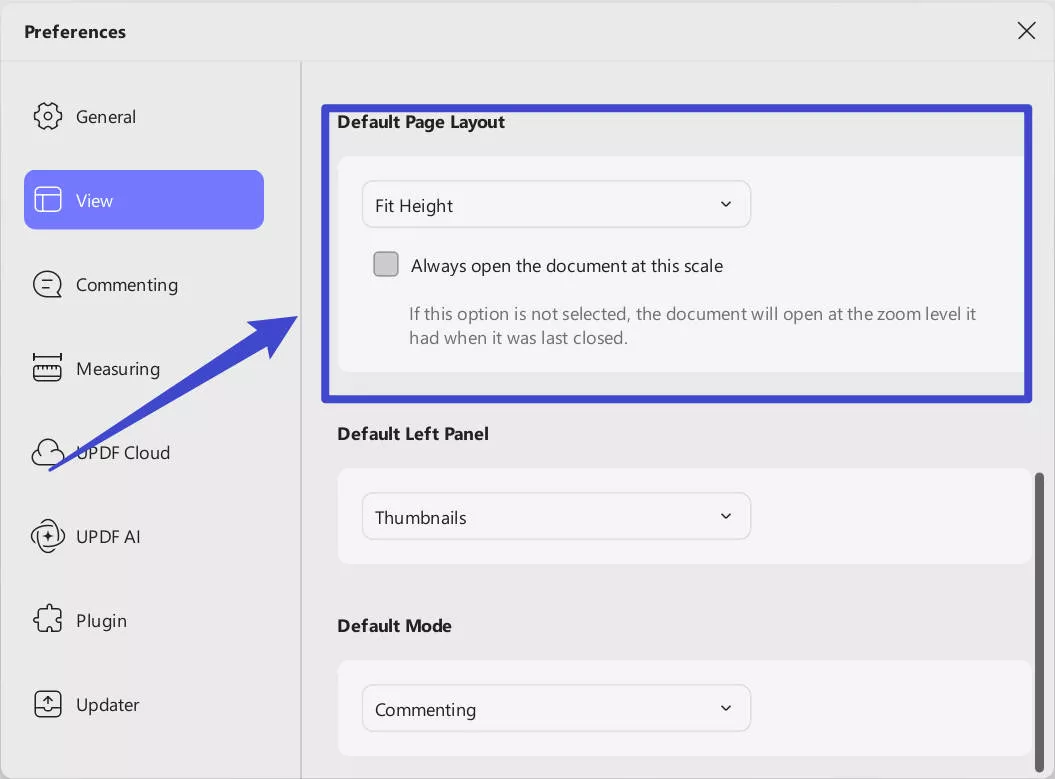
- डिफ़ॉल्ट बायाँ पैनल
आप अपनी ज़रूरतों के आधार पर डिफ़ॉल्ट बायाँ पैनल भी सेट कर सकते हैं। डिफ़ॉल्ट बायाँ पैनल निम्नलिखित विकल्प प्रदान करता है:
साइडबार छिपाएँ: जब आप पीडीएफ फाइल खोलते हैं तो यह विकल्प डिफ़ॉल्ट रूप से खोज, थंबनेल, बुकमार्क, टिप्पणी और अनुलग्नक पैनल को छिपा सकता है।
खोज: जब आप इसे खोलते हैं, तो जब भी आप पीडीएफ खोलते हैं, तो आप डिफ़ॉल्ट रूप से खोज पैनल खुला हुआ देख सकते हैं।
थंबनेल: इस विकल्प का चयन करने का अर्थ है कि थंबनेल डिफ़ॉल्ट रूप से बाएं पैनल पर दिखाई देंगे।
बुकमार्क: यह डिफ़ॉल्ट रूप से केवल बाएं पैनल पर बुकमार्क दिखाएगा।
टिप्पणी करना: जब आप इस विकल्प का चयन करेंगे, तो टिप्पणी करने का आइकन बाएं पैनल पर उपलब्ध होगा।
अनुलग्नक: अनुलग्नक आइकन का चयन करने पर, यह डिफ़ॉल्ट रूप से बाएं पैनल पर प्रदर्शित होगा।
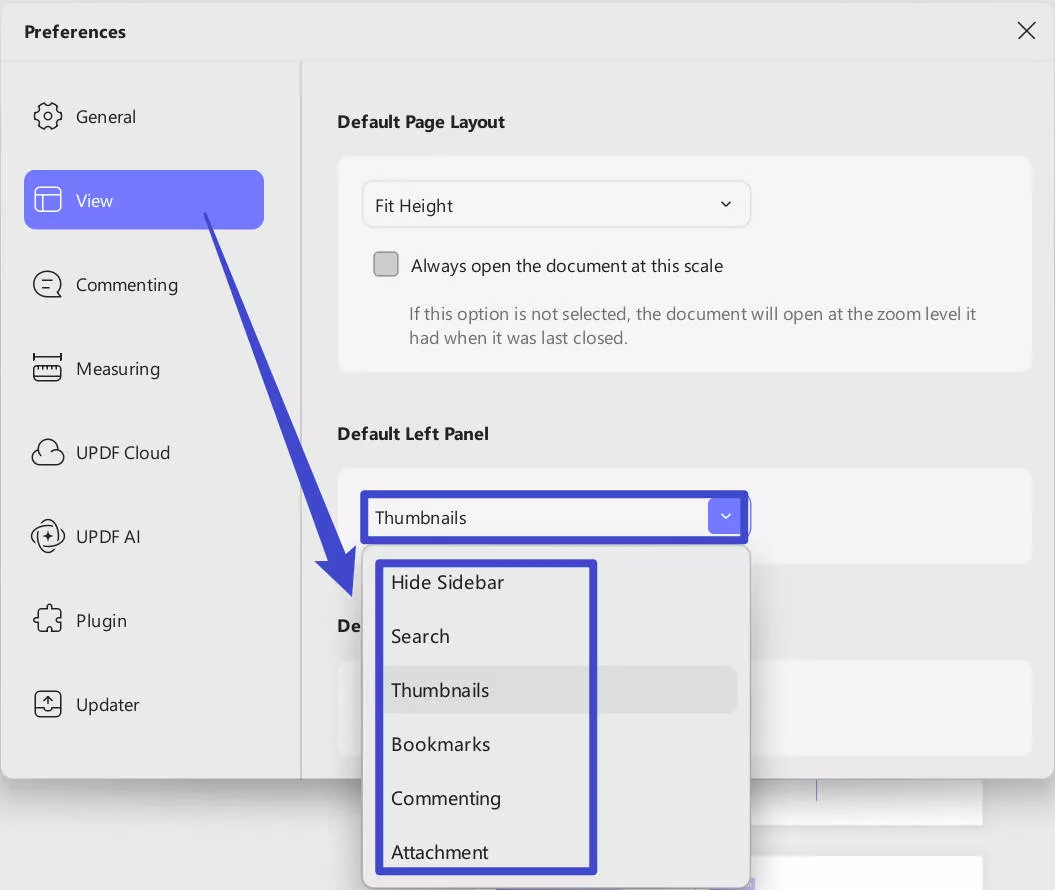
- डिफ़ॉल्ट मोड
डिफ़ॉल्ट मोड में चार मोड होते हैं: रेडैक्ट मोड, कमेंटिंग मोड, फॉर्म मोड और एडिट मोड। जब आप डिफ़ॉल्ट रूप से पीडीएफ खोलते हैं तो यह आपके द्वारा चुने गए संबंधित मोड में प्रवेश करेगा।
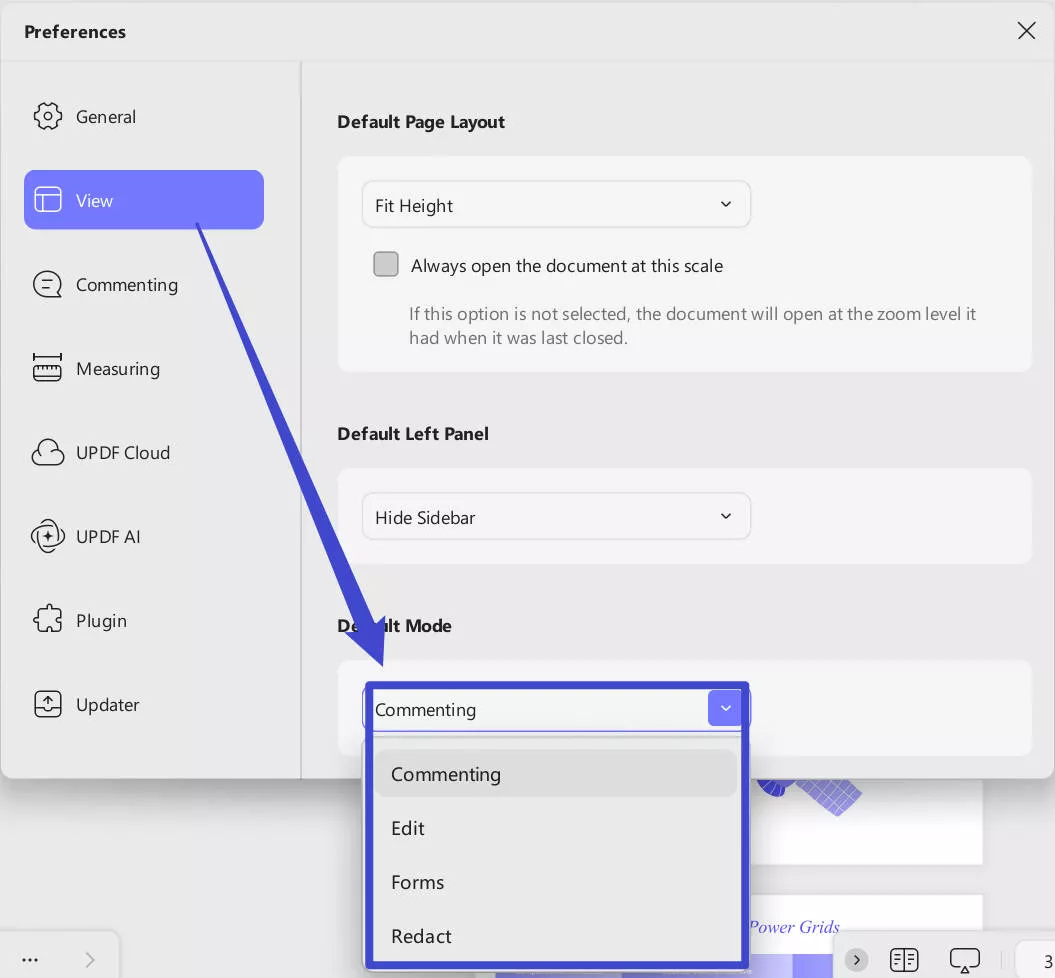
3. टिप्पणी प्राथमिकताएँ
टिप्पणी टूलबार सेटिंग
टिप्पणी > टूलबार अनुभाग में , आप अपनी आवश्यकताओं के अनुसार उनमें से किसी एक को चुन सकते हैं।
- टिप्पणी टूल चयनित रखें: लगातार टिप्पणियाँ जोड़ने की सुविधा सक्षम करने के लिए इस विकल्प का चयन करें।
- टिप्पणी टूल को चयनित न रखें: इस विकल्प को चुनने का मतलब है कि आप लगातार टिप्पणियाँ नहीं जोड़ सकते। आप टिप्पणी टूल पर एक बार क्लिक करके टिप्पणी जोड़ सकते हैं।
लेखक: टिप्पणी के लिए प्रयुक्त नाम
जब आप दस्तावेज़ में टिप्पणियाँ जोड़ते हैं, तो यह टिप्पणी के साथ एक नाम प्रदर्शित करेगा। इस अनुभाग में, आप टिप्पणियों के लिए उपयोग किए जाने वाले नाम को सेट कर सकते हैं। आपको इसे बदलने या बदलने के लिए बस टेक्स्ट फ़ील्ड में नाम टाइप करना होगा।
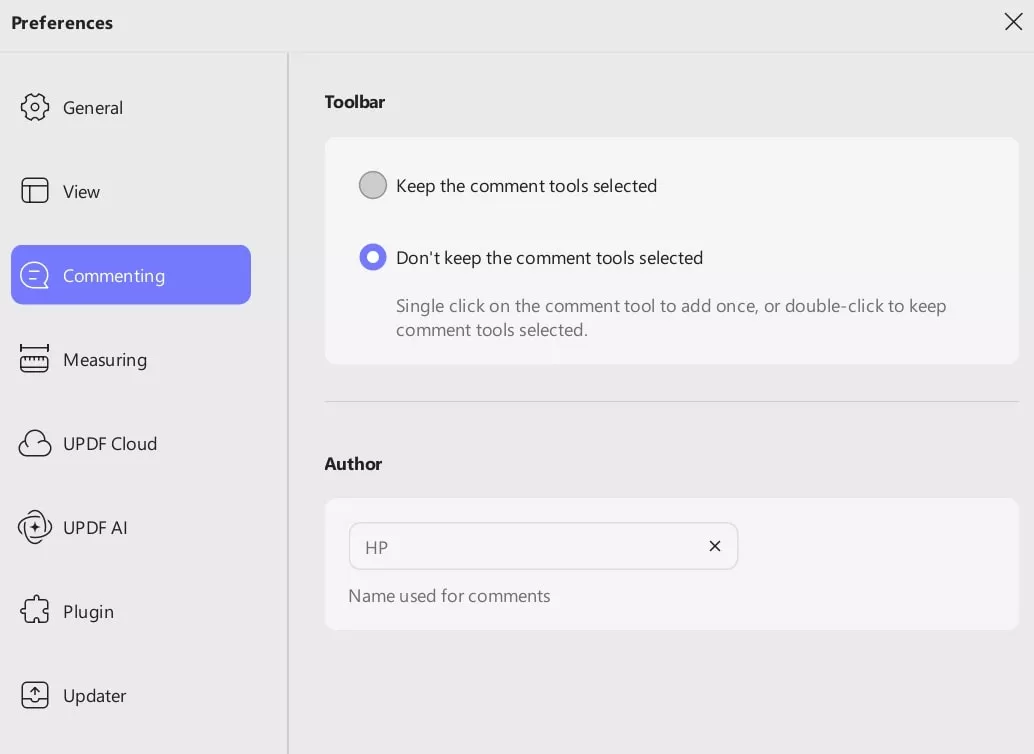
4. वरीयताओं को मापना
मापन प्राथमिकताएं आपको ऑर्थो मोड को सक्षम/अक्षम करने, मापन जानकारी विंडो को छिपाने, स्केल अनुपात, परिशुद्धता, लेबल के उपयोग को अनुकूलित करने की अनुमति देती हैं।
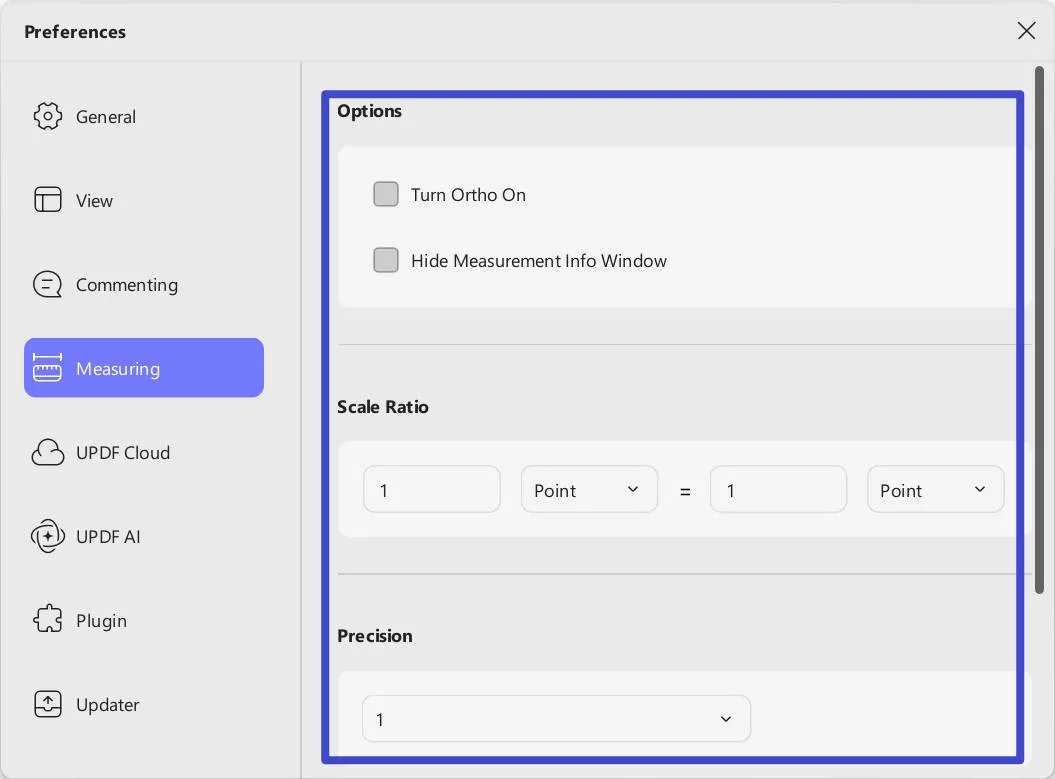
5. यूपीडीएफ क्लाउड
UPDF क्लाउड वरीयता निम्नलिखित विकल्प प्रदान करती है:
- क्लाउड दस्तावेज़ को हमेशा नवीनतम संस्करण के साथ खोलें.
- लॉगइन क्रेडेंशियल, डाउनलोड की गई फ़ाइलें या कस्टम सेटिंग्स को मिटाए बिना अस्थायी फ़ाइलों को मिटाने के लिए कैश साफ़ करें विकल्प।
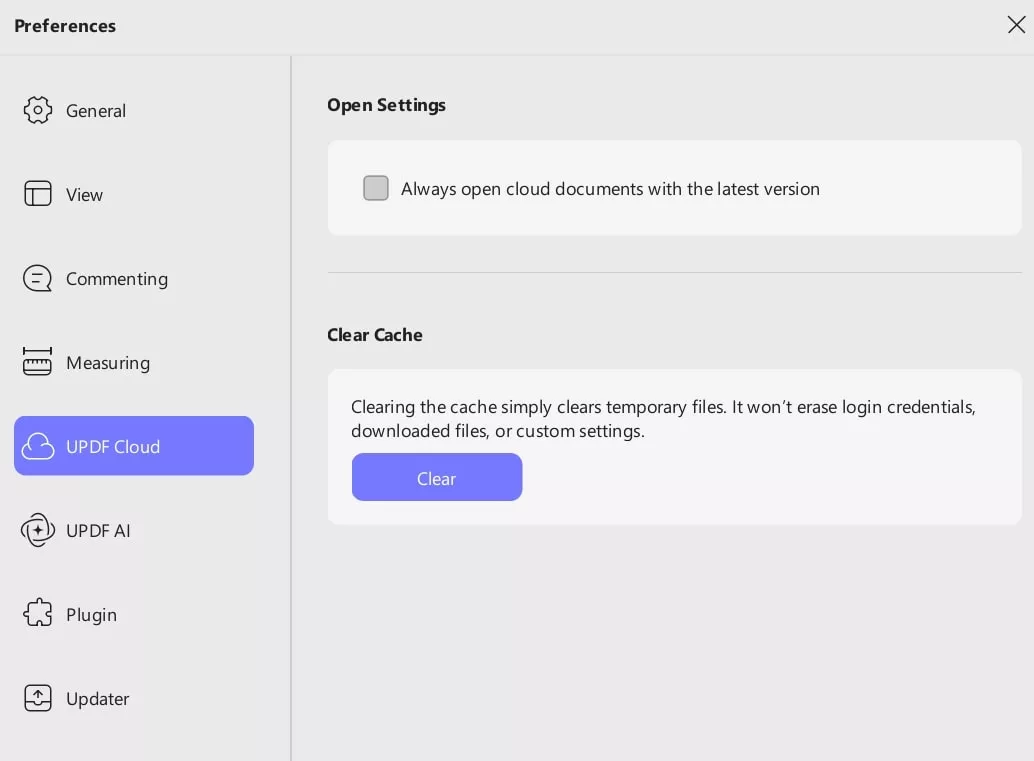
6. यूपीडीएफ एआई
UPDF AI वरीयता के साथ, आप भाषा विकल्पों के साथ AI आउटपुट भाषा का चयन कर सकते हैं जैसा कि नीचे स्क्रीनशॉट में दिखाया गया है:
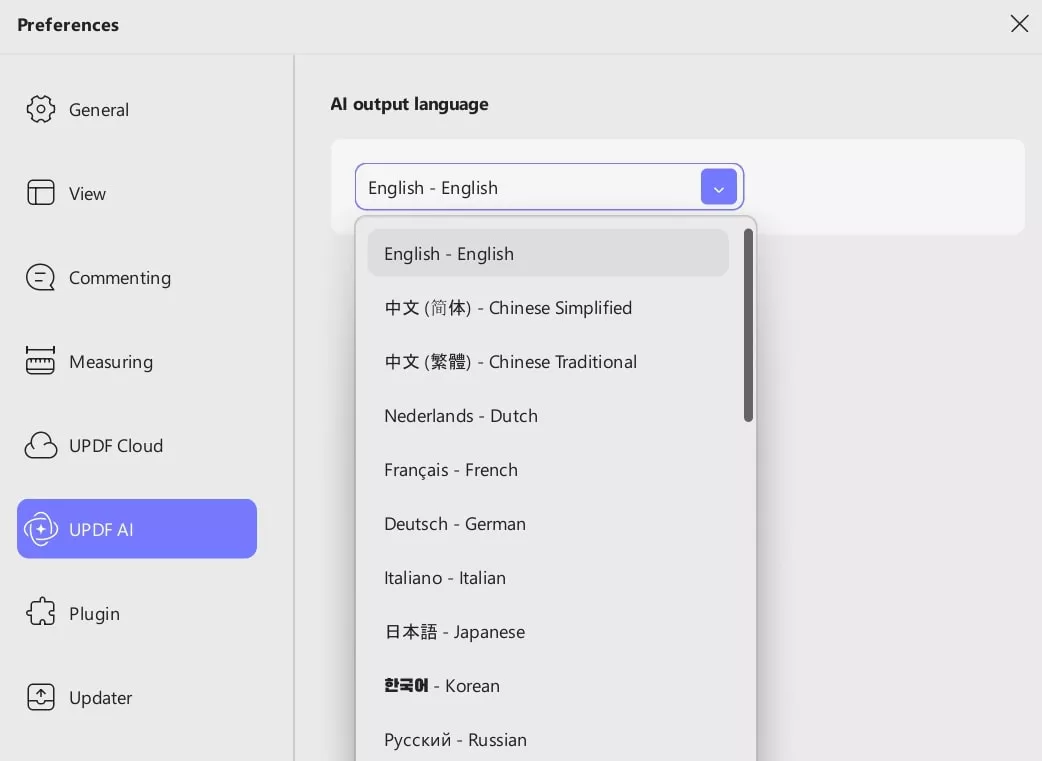
7. प्लगइन प्राथमिकताएं
प्लगइन प्राथमिकताएं आपको UPDF में उपलब्ध प्लगइन टूल्स को देखने की सुविधा देती हैं, जिसमें उनके परिचय और स्थिति भी शामिल हैं।
- ऑप्टिकल कैरेक्टर रिकॉग्निशन (OCR): यह प्लगइन आपको लिखित टेक्स्ट वाली किसी भी तरह की छवि को पढ़ने योग्य टेक्स्ट डेटा में बदलने की अनुमति देता है। यदि आप पहली बार इस सॉफ़्टवेयर का उपयोग करते हैं, तो आपको इसे यहाँ इंस्टॉल करना होगा।
- UPDF कन्वर्टर: UPDF कन्वर्टर आपको PDF को Word, Excel और अन्य दस्तावेज़ प्रकारों में बदलने की अनुमति देता है। यदि आप पहली बार इस सॉफ़्टवेयर का उपयोग कर रहे हैं, तो आपको इसे यहाँ स्थापित करना होगा।
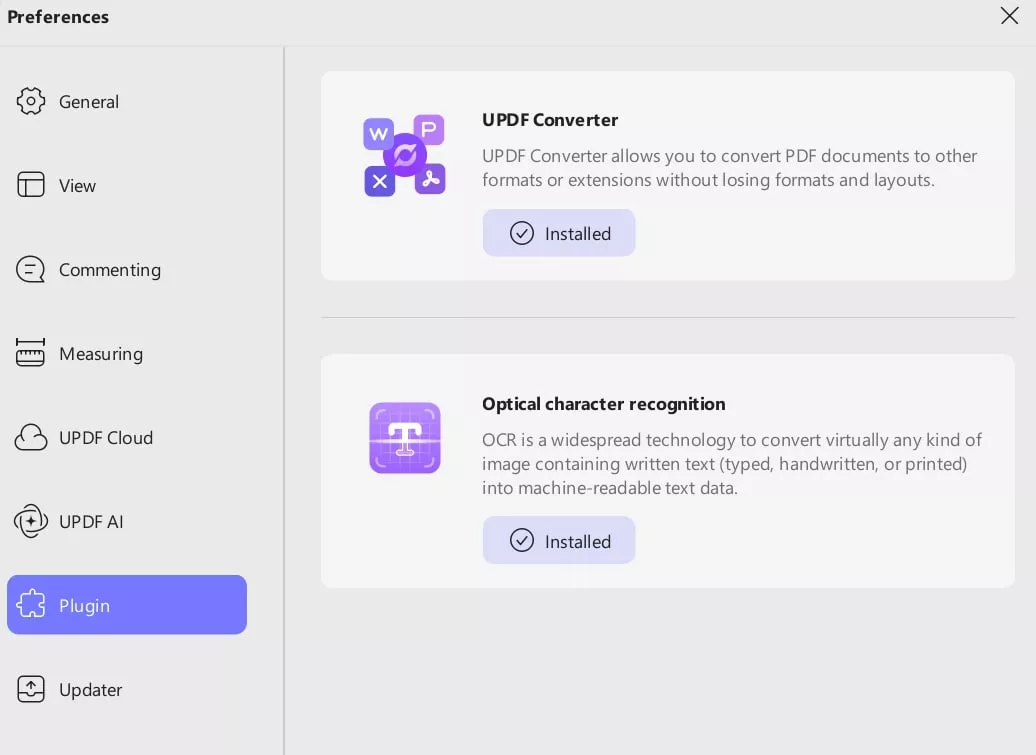
8. अपडेटर वरीयता
इस वरीयता सेटिंग में, आप नियमित अंतराल पर अपडेट पैकेजों का स्वतः पता लगाना चुन सकते हैं, जैसे कि 1 दिन, 7 दिन, 14 दिन, 28 दिन, या कभी नहीं। यह सुनिश्चित करने में मदद करता है कि जब नए अपडेट उपलब्ध हों तो आपको सूचित किया जाए। साथ ही आप अपडेट को स्वचालित रूप से इंस्टॉल करने और मैन्युअल रूप से या अपडेट की जांच करने और इंस्टॉल करने के लिए स्वचालित अपडेट सेटिंग बदल सकते हैं।
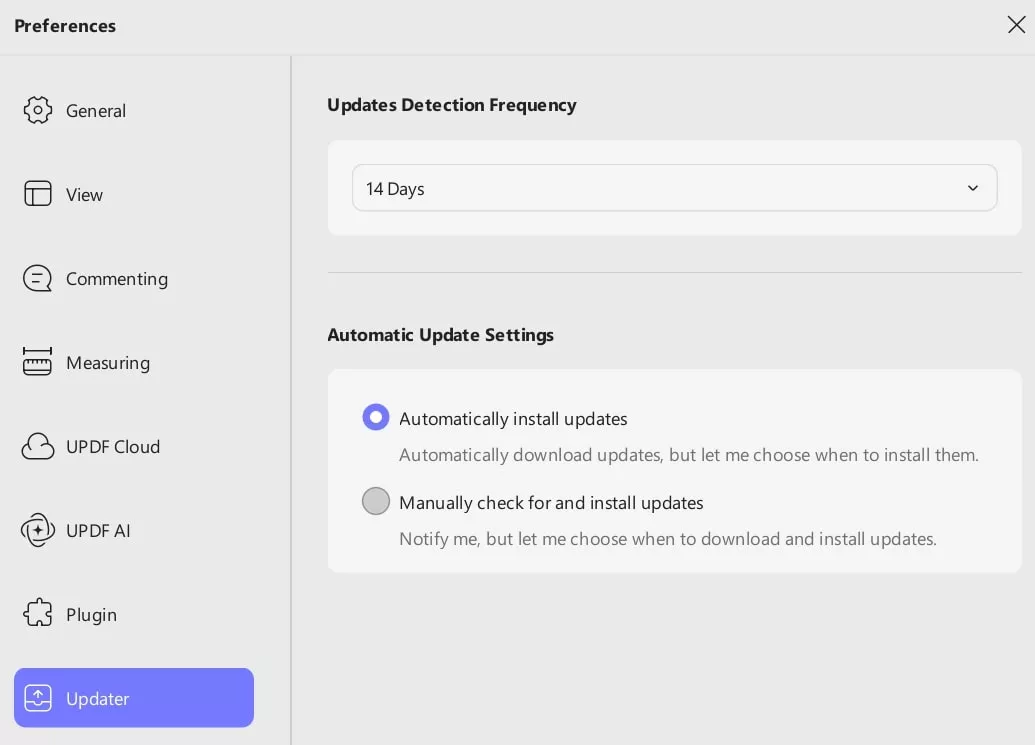
 UPDF
UPDF
 Windows के लिए UPDF
Windows के लिए UPDF Mac के लिए UPDF
Mac के लिए UPDF iPhone/iPad के लिए UPDF
iPhone/iPad के लिए UPDF Android के लिए UPDF
Android के लिए UPDF UPDF AI Online
UPDF AI Online UPDF साइन
UPDF साइन PDF संपादित करें
PDF संपादित करें PDF पर टिप्पणी करें
PDF पर टिप्पणी करें PDF बनाएं
PDF बनाएं PDF फ़ॉर्म
PDF फ़ॉर्म लिंक संपादित करें
लिंक संपादित करें PDF रूपांतरित करें
PDF रूपांतरित करें OCR
OCR PDF से Word
PDF से Word PDF से छवि
PDF से छवि PDF से Excel
PDF से Excel PDF व्यवस्थित करें
PDF व्यवस्थित करें PDF मर्ज करें
PDF मर्ज करें PDF विभाजित करें
PDF विभाजित करें PDF क्रॉप करें
PDF क्रॉप करें PDF घुमाएँ
PDF घुमाएँ PDF सुरक्षित करें
PDF सुरक्षित करें PDF पर हस्ताक्षर करें
PDF पर हस्ताक्षर करें PDF संशोधित करें
PDF संशोधित करें PDF स्वच्छ करें
PDF स्वच्छ करें सुरक्षा हटाएँ
सुरक्षा हटाएँ PDF पढ़ें
PDF पढ़ें UPDF क्लाउड
UPDF क्लाउड PDF संपीड़ित करें
PDF संपीड़ित करें PDF प्रिंट करें
PDF प्रिंट करें बैच प्रोसेस
बैच प्रोसेस UPDF AI के बारे में
UPDF AI के बारे में UPDF AI समाधान
UPDF AI समाधान एआई उपयोगकर्ता मार्गदर्शिका
एआई उपयोगकर्ता मार्गदर्शिका UPDF से जुड़े प्रश्न
UPDF से जुड़े प्रश्न PDF का संक्षेपण करें
PDF का संक्षेपण करें PDF का अनुवाद करें
PDF का अनुवाद करें PDF के साथ चैट करें
PDF के साथ चैट करें AI के साथ चैट करें
AI के साथ चैट करें छवि के साथ चैट करें
छवि के साथ चैट करें PDF को माइंड मैप में बदलें
PDF को माइंड मैप में बदलें PDF की व्याख्या करें
PDF की व्याख्या करें विद्वान अनुसंधान
विद्वान अनुसंधान पेपर सर्च
पेपर सर्च AI प्रूफरीडर
AI प्रूफरीडर AI राइटर
AI राइटर AI होमवर्क हेल्पर
AI होमवर्क हेल्पर AI क्विज़ जेनरेटर
AI क्विज़ जेनरेटर AI मैथ सॉल्वर
AI मैथ सॉल्वर PDF से Word
PDF से Word PDF से Excel
PDF से Excel PDF से PowerPoint
PDF से PowerPoint उपयोगकर्ता गाइड
उपयोगकर्ता गाइड UPDF ट्रिक्स
UPDF ट्रिक्स अक्सर पूछे जाने वाले प्रश्न
अक्सर पूछे जाने वाले प्रश्न UPDF समीक्षाएं
UPDF समीक्षाएं डाउनलोड केंद्र
डाउनलोड केंद्र ब्लॉग
ब्लॉग न्यूजरूम
न्यूजरूम तकनीकी विनिर्देश
तकनीकी विनिर्देश अपडेट्स
अपडेट्स UPDF बनाम Adobe Acrobat
UPDF बनाम Adobe Acrobat UPDF बनाम Foxit
UPDF बनाम Foxit UPDF बनाम PDF Expert
UPDF बनाम PDF Expert